Win11麥克風沒聲音怎么設置?Win11麥克風權限開啟教程
更新日期:2023-09-22 08:02:22
來源:系統之家
手機掃碼繼續觀看

現在已經有越來越多的朋友更新了windows11系統,但是有些朋友發現自己用耳機的時候沒有聲音,這個問題應該怎么解決呢?如果排除硬件問題,那么小伙伴們想知道win11麥克風沒聲音應該怎么辦嗎?接下來一起來看看吧,操作步驟還挺簡單的。
win11麥克風權限開啟教程
1、第一步首先點擊桌面下方的菜單欄,然后點擊設置。
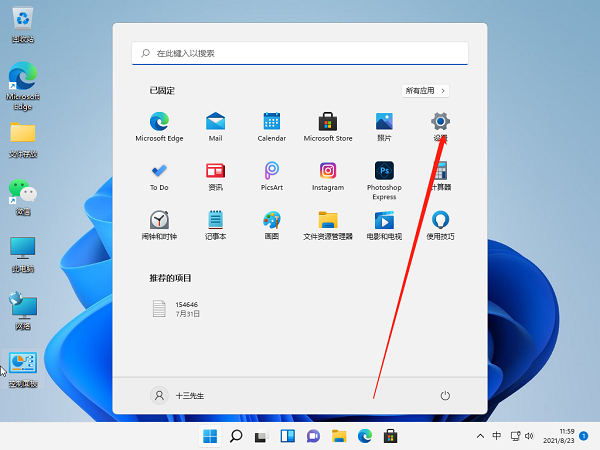
2、進入了windows設置之后,就可以點擊隱私選項了。
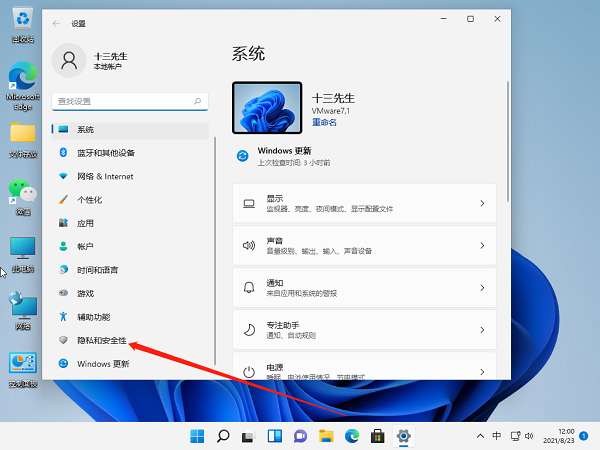
3、進入隱私設置之后,就可以點擊麥克風選項了。
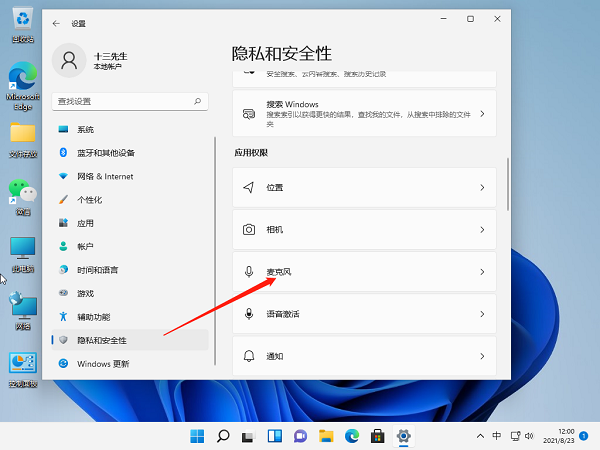
4、最后打開右邊“允許應用訪問你的麥克風”選項下面的開關即可。
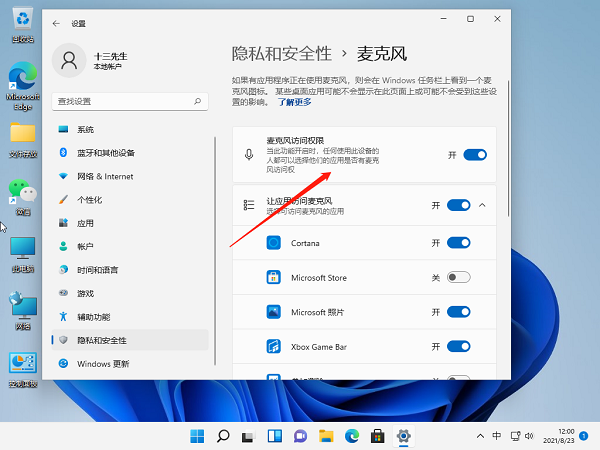
以上就是win11麥克風沒聲音的設置步驟,是不是簡單明了,教程不難,希望能幫助到大家。
該文章是否有幫助到您?
常見問題
- monterey12.1正式版無法檢測更新詳情0次
- zui13更新計劃詳細介紹0次
- 優麒麟u盤安裝詳細教程0次
- 優麒麟和銀河麒麟區別詳細介紹0次
- monterey屏幕鏡像使用教程0次
- monterey關閉sip教程0次
- 優麒麟操作系統詳細評測0次
- monterey支持多設備互動嗎詳情0次
- 優麒麟中文設置教程0次
- monterey和bigsur區別詳細介紹0次
系統下載排行
周
月
其他人正在下載
更多
安卓下載
更多
手機上觀看
![]() 掃碼手機上觀看
掃碼手機上觀看
下一個:
U盤重裝視頻











